За замовчуванням, у Вашій сцені вже є одна камера і цієї камери, як правило, цілком вистачає для ваших цілей. Однак в блендері є можливість додавати додаткові камери. Для того, що б додати ще одну камеру, натисніть Space, і додайте нову камеру тим же способом, який ми використовували для додавання всіх інших об'єктів раніше. Що б зробити цю камеру активної, виділіть її та натисніть комбінацію 'Ctrl 0'. Це зробить додаткову камеру активною.
Як і всі інші об'єкти в Blender, камеру можна налаштовувати. З обраної камерою перейдіть до кнопок редагування.
Тут представлені деякі налаштування, які ви можете змінювати:
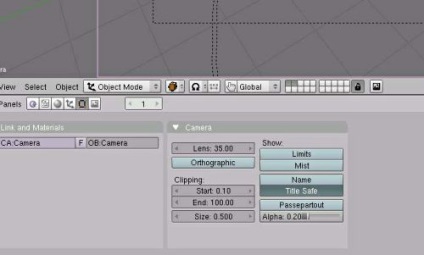
Lens (Лінза) - настройка довжини лінзи точно так же, як в реальному камері. 35 (мм), гарне, безпечне значення для цієї опції.
Start - наскільки об'єкт може близько знаходитися по відношенню до камери і бути видимим.
End - наскільки об'єкт може далеко знаходитися по відношенню до камери і бути видимим.
SizeM - Значення відображуваного розміру камери.
Orthographic - Використовується для відображення реалістичною перспективи з ортографической режиму.
Mist - Використовується для того що б показати вам як далеко може бачити камера при використанні Туману (Про це в главі 6).
Limits - За допомогою лінії, показується діапазон видимості камери.
Name - Як і для всіх об'єктів, назва камери можна відобразити на екрані. Однак ім'я камери буде видно тільки при вигляді з камери.
Title Safe - Режим показу внутрішнього прямокутника, призначеного для від центрування положення об'єктів в камері.
Passepartout - Затемнення області екрану поза зоною видимості камери. Ви можете управляти цим затемненням за допомогою що знаходиться нижче бігунка 'Alpha'.